Ak máte obavy o bezpečnosť na webe, možno ste hľadali v prehliadači Google Chrome, aké funkcie ochrany osobných údajov ponúka. Bezpečnostných opatrení populárneho prehliadača je veľa a zabránenie sťahovaniu podozrivých súborov z internetu je jedna vec, ktorú dokáže.

V mnohých prípadoch to môže byť užitočné varovanie, ale čo ak chcete súbor aj tak stiahnuť? Môžete odinštalovať túto funkciu v prehliadači Google Chrome? Prečo vám dokonca blokuje sťahovanie vecí z internetu?
Pokračujte v čítaní tohto článku, aby ste sa o ňom dozvedeli všetko.
Odblokovanie stiahnutých súborov v prehliadači Google Chrome
Prehliadač Google Chrome je známy tým, že poskytuje nielen vynikajúcu používateľskú skúsenosť, ale tiež zaisťuje bezpečné prehliadanie pre každého, kto má počítač alebo smartfón. Udržuje vaše údaje v bezpečí tým, že vám bráni sťahovať, upravovať alebo otvárať súbory obsahujúce malvér.
Predpokladajme však, že ste stále odhodlaní stiahnuť si konkrétny súbor, pretože ho považujete za bezpečný (a prehliadače môžu robiť chyby – nie sú dokonalé). V takom prípade existuje spôsob, ako túto funkciu prehliadača Chrome obísť. Spôsob, akým môžete odblokovať stiahnuté súbory, závisí od toho, či problém spôsobuje samotná webová stránka alebo súbor, ktorý sa pokúšate stiahnuť.
Ako odblokovať webovú stránku
Ak prehliadač Google Chrome zablokoval konkrétnu webovú stránku a nedovolí vám z nej sťahovať súbory, postupujte takto.
- Spustite prehliadač Google Chrome na počítači.

- Vyberte ikona s tromi bodkami v pravom hornom rohu zobrazíte ďalšie možnosti.

- Kliknite na nastavenie .

- Prejdite a nájdite Súkromie a bezpečnosť .
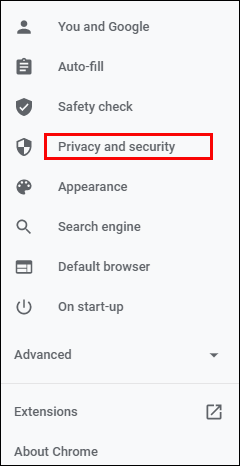
- Vyberte Bezpečnosť a vyberte si Štandardná ochrana na novej stránke. To znamená, že budete chránení pred akýmikoľvek známymi nebezpečnými webovými stránkami, rozšíreniami a stiahnutými súbormi.
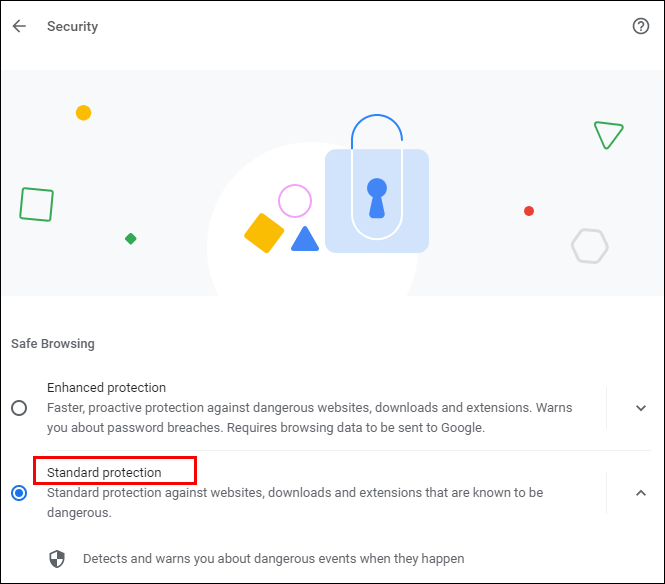
- Skontrolujte, či sú vaše stiahnuté súbory teraz odblokované. Ak nie, môžete sa rozhodnúť pre žiadna ochrana možnosť, ale majte na pamäti, že toto nastavenie sa neodporúča. Odomknutie tejto možnosti môže ohroziť váš počítač.
Ak sú vaše sťahovanie stále blokované aj po vykonaní týchto krokov, skúste nasledovné:
- Ešte raz otvorte Súkromie a bezpečnosť v nastavenie a navigovať do Nastavenia lokality .

- Odtiaľ si vyberte Nastavenia lokality .
- Kliknite na Ďalšie povolenia pod Povolenia .
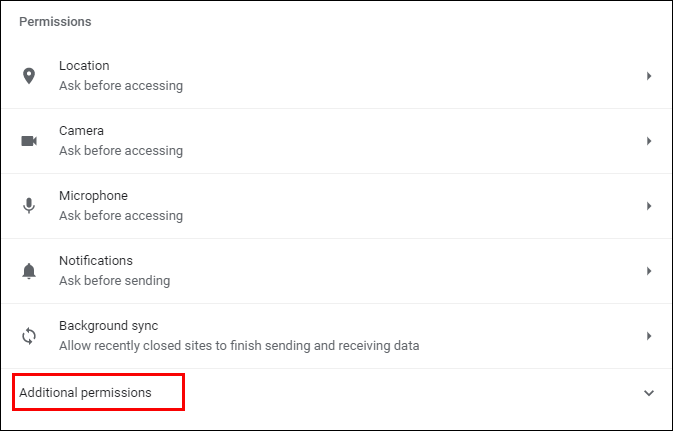
- Vyberte Automatické sťahovanie .
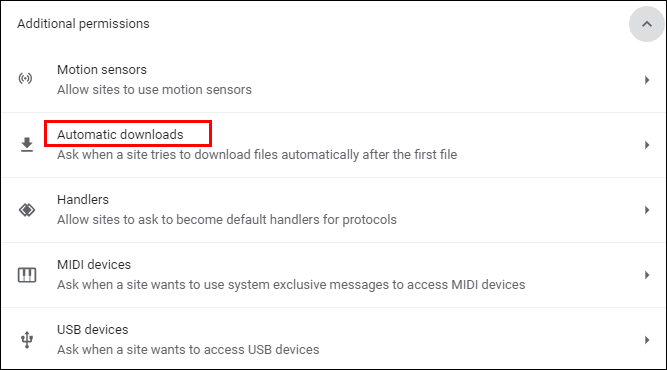
- Prepnutím prepínača zakážete túto možnosť: Nepovoľte žiadnej stránke automatické sťahovanie viacerých súborov .
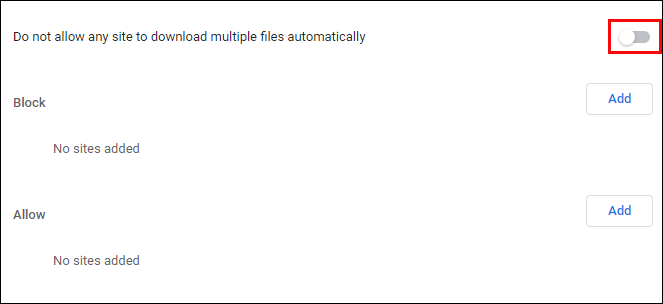
Môžete tiež skúsiť pridať konkrétnu webovú stránku do zoznamu „Povoliť“ nižšie – stačí kliknúť na tlačidlo „Pridať“ vpravo.
Ako odblokovať súbor
Podarilo sa vám stiahnuť súbor z webu, ale nemôžete ho otvoriť alebo rozbaliť na počítači alebo smartfóne? Tu sú dva spôsoby, ako zrušiť bezpečnostný prvok.
Dokážeš to:
- Otvor K stiahnutiu priečinok vo vašom počítači alebo kdekoľvek sa nachádza umiestnenie sťahovaného súboru.
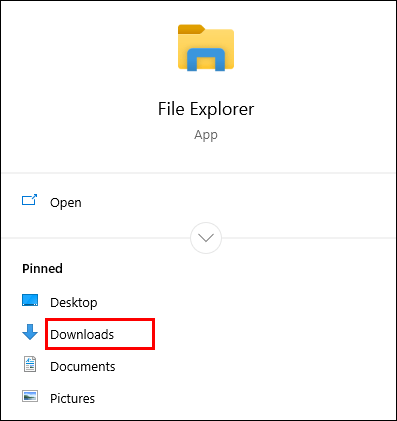
- Kliknite pravým tlačidlom myši na požadovaný súbor.
- Vyberte Vlastnosti z kontextovej ponuky.
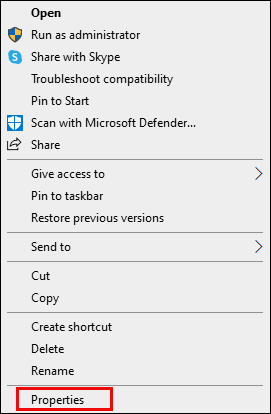
- Choďte na generál kartu a nájsť Odblokovať pod Bezpečnosť .
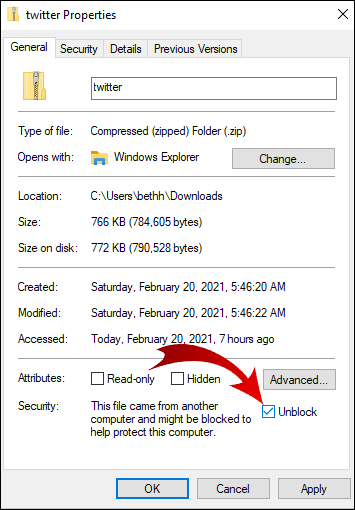
- Začiarknite políčko a vyberte Použiť .
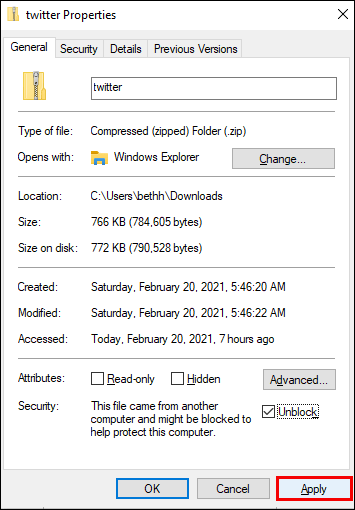
- Kliknite OK aby ste zachovali svoje zmeny.
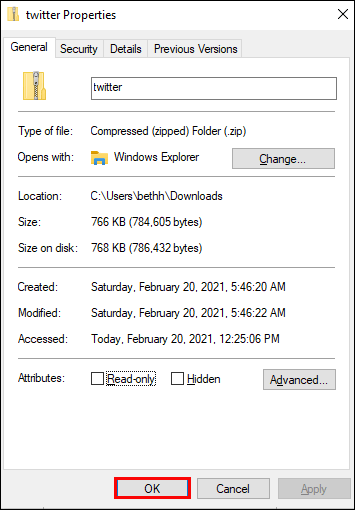
Nevidíte možnosť „Odblokovať“? Potom váš operačný systém Windows nemusí byť dôvodom zablokovania stiahnutého súboru.
Ak ste si stiahli viacero súborov, no otváranie všetkých je zablokované, môže byť časovo náročné ich manuálne odblokovať jeden po druhom. Tu je to, čo môžete vyskúšať.
zobraziť profily a pridať nových priateľov
- Prejdite na panel úloh a kliknite pravým tlačidlom myši na Štart tlačidlo.

- V zobrazenej ponuke vyberte Windows PowerShell .
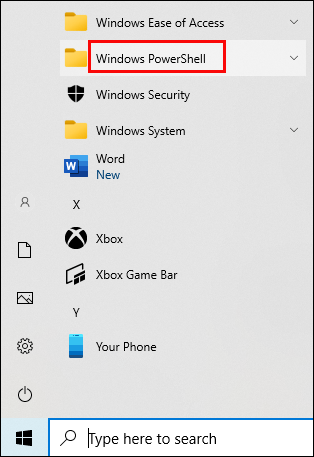
- Zadajte nasledovné: get-childitem “PATH” | odblokovať súbor . Namiesto slova „cesta“ však zadajte (alebo skopírujte) názov cesty patriaci do priečinka, v ktorom sa nachádzajú súbory, ktoré sa pokúšate odblokovať.
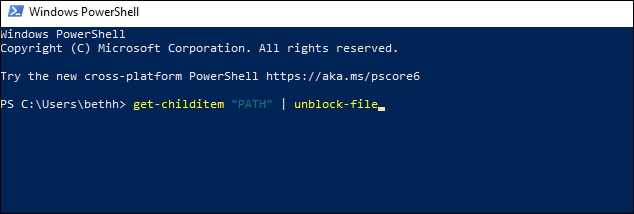
- Stlačte tlačidlo Zadajte a pokúste sa získať prístup k súborom.
Ako povoliť sťahovanie v prehliadači Google Chrome
Predvolené nastavenia prehliadača Google Chrome vám umožnia sťahovať rôzne súbory z internetu. Všetko, čo musíte urobiť, je otvoriť prehliadač, nájsť niečo, čo si chcete stiahnuť, a uložiť súbor.
Zvyčajne to urobíte tak, že kliknete na odkaz na stiahnutie a povolíte prehliadaču Chrome stiahnuť súbor, ak vás o to požiada. Niekedy možno budete musieť kliknúť pravým tlačidlom myši na súbor a vybrať možnosť „Uložiť ako“. Možno budete musieť vybrať priečinok umiestnenia sťahovania, do ktorého chcete súbor uložiť.
Aj keď sa vaše súbory sťahujú, stále ho môžete pozastaviť alebo úplne zrušiť, ak si to rozmyslíte.
Ak máte z akéhokoľvek dôvodu sťahovanie v prehliadači Chrome zakázané, povoľte ho podľa pokynov nižšie.
- Spustite na svojom zariadení Google Chrome a prejdite do pravého horného rohu.

- Klikni na ikona s tromi bodkami otvoríte ponuku s viacerými možnosťami.

- Vyberte nastavenie .

- Prejdite a nájdite Súkromie a bezpečnosť oddiele. Pod touto sekciou kliknite na Bezpečnosť .
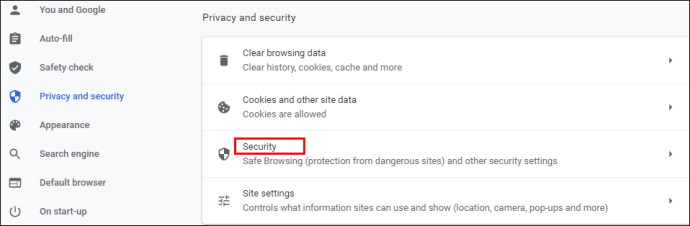
- Tu nájdete tri typy ochrany proti malvéru, úniku údajov a ďalšie. Štandardné ochrana by mala byť vybratá v predvolenom nastavení, ale môžete si vybrať aj inovovanú verziu. Ak však chcete povoliť sťahovanie v prehliadači Google Chrome, vyberte možnosť žiadna ochrana možnosť. Mali by ste vedieť, že sa to neodporúča, pretože vás to neodradí od nebezpečných webových stránok. Umožní vám však sťahovať požadované súbory bez ohľadu na to, či ich prehliadač Google Chrome považuje za bezpečné.
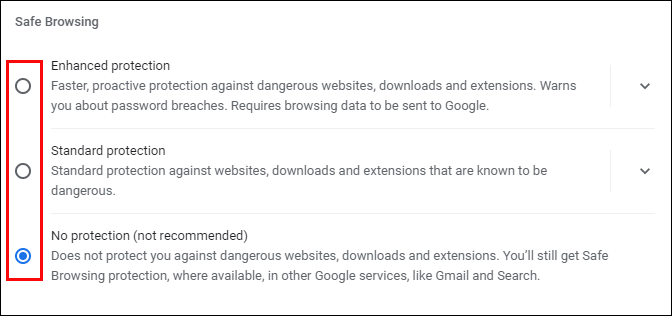
Poznámka: Uistite sa, že ste zapli Štandardné ochranu po stiahnutí blokovaných súborov.
Ako odblokovať sťahovanie v prehliadači Google Chrome v systéme Android
Ak chcete odblokovať sťahovanie pomocou telefónu s Androidom, máte dve možnosti. Môžete povoliť automatické sťahovanie do smartfónu alebo povoliť režim „Bez ochrany“.
Ak chcete povoliť automatické sťahovanie, postupujte podľa krokov nižšie.
- Klepnite na ikona Chrome na spustenie aplikácie.

- Vyberte ikona s tromi bodkami v pravom hornom rohu obrazovky.

- Prejdite nadol a nájdite nastavenie a klepnutím na otvorte ponuku.

- Nájdite Nastavenia lokality a vyberte ho.
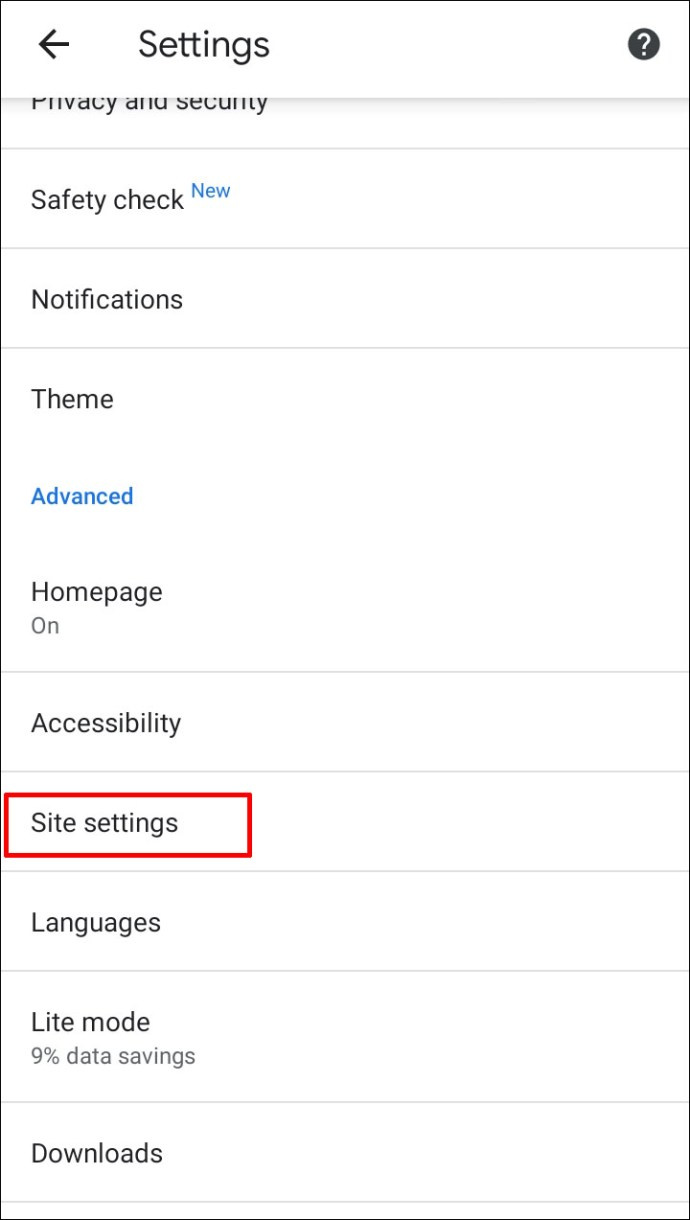
- Nájsť Automatické sťahovanie a klepnutím na možnosť ich otvorte. Klepnutím na prepínač zakážete Najprv sa opýtajte vlastnosť.
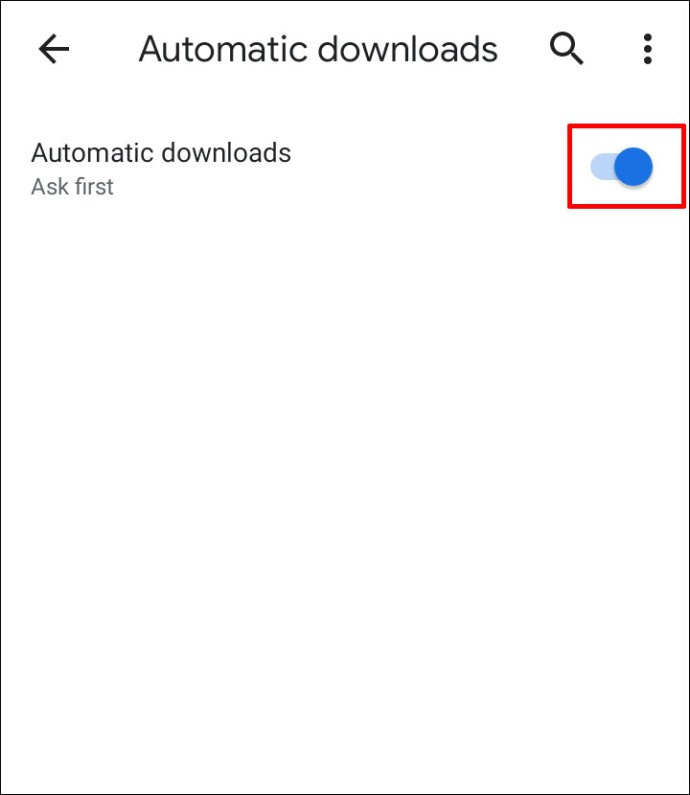
Ak chcete zapnúť režim Bez ochrany, postupujte takto.
- Otvorte Google Chrome na svojom mobilnom zariadení.

- Klepnite na ikonu ikona s tromi bodkami .

- Vyberte si Súkromie a bezpečnosť .
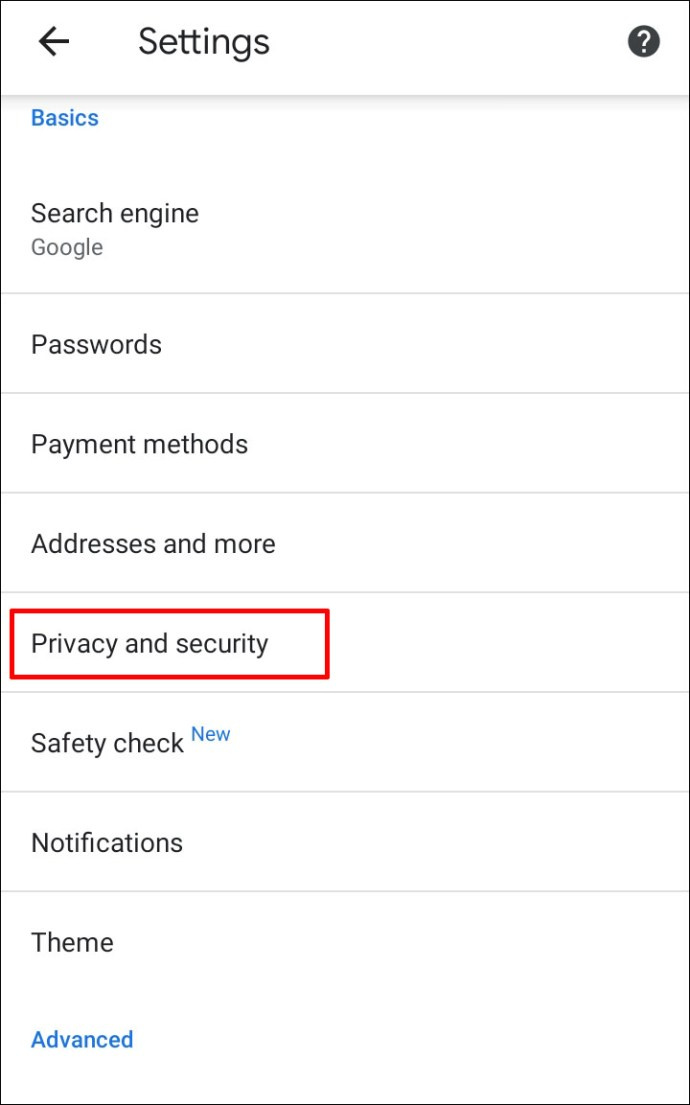
- Klepnite na Bezpečné prehliadanie .
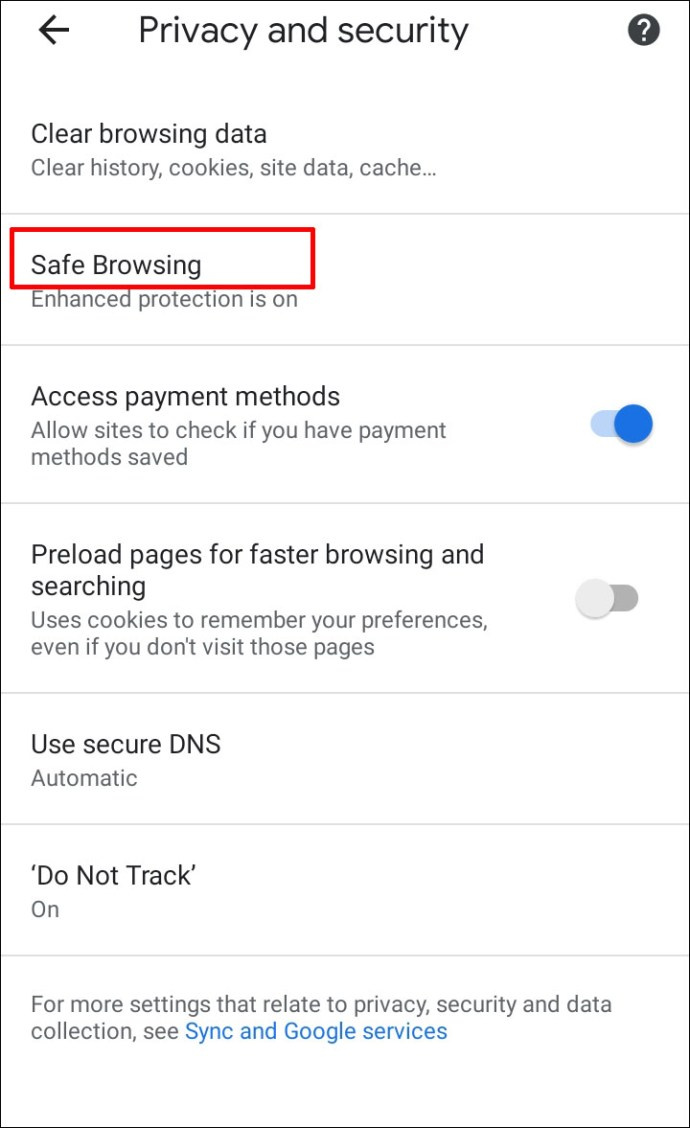
- Vyberte žiadna ochrana povoliť sťahovanie ľubovoľného typu súboru.
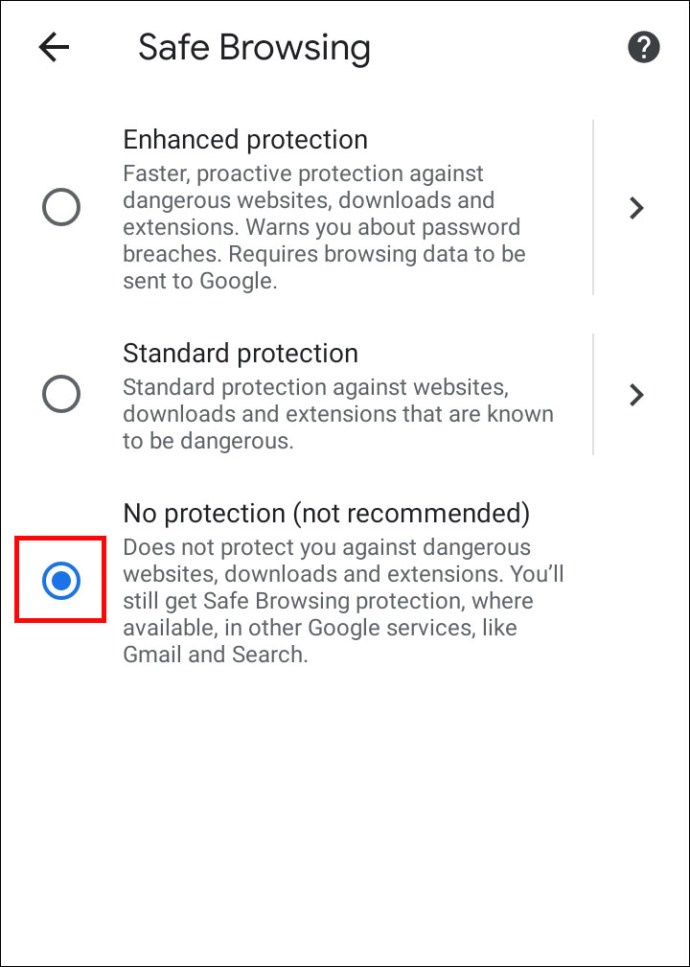
Ako odblokovať sťahovanie v prehliadači Google Chrome na iPhone
Ak ste tím iOS a chcete odblokovať stiahnuté súbory na iPhone alebo iPade, môžete postupovať podľa rovnakých krokov ako pre zariadenia s Androidom. Jediný rozdiel môže byť v tom, kde sa nachádza tlačidlo odblokovania sťahovania.
Ak napríklad chcete zmeniť nastavenia lokality a povoliť automatické sťahovanie, v pravom hornom rohu obrazovky nájdete tlačidlo „Viac“. Povolenia budú umiestnené pod Nastavenia obsahu .
Ďalšie často kladené otázky
Máte ďalšie otázky týkajúce sa sťahovania v prehliadači Google Chrome? Tu je niekoľko, ktoré vám môžu pomôcť.
Ako odblokujem nebezpečné súbory v prehliadači Google Chrome
Škodlivé súbory v počítači môžete odblokovať pomocou jednej z metód opísaných v predchádzajúcich častiach.
Mali by ste si však byť na 100 percent istí, že ste pripravení niesť riziko možného poškodenia vašich údajov. Súbor, ktorý chcete odblokovať, môže obsahovať vírus, ktorý môže zničiť alebo uniknúť informácie, ktoré máte v počítači.
Prečo Google Chrome blokuje moje sťahovanie?
Existuje niekoľko dôvodov, prečo môže prehliadač Google Chrome blokovať súbor, ktorý sa pokúšate stiahnuť.
• Súbor nie je zabezpečený, hoci web, z ktorého ho sťahujete, je označený ako bezpečný. Možno budete môcť pokračovať v sťahovaní.
• Súbor obsahuje vírus alebo iný malvér, ktorý môže poškodiť váš počítač.
• Súbor sa možno pokúša vykonať nežiaduce zmeny vo vašom počítači alebo mobilnom telefóne. Možno si myslíte, že sťahujete jednoduchý softvér, keď v skutočnosti vyžaduje prístup ku kľúčovým operáciám počítača.
• Chrome nerozpoznal súbor, ktorý sa pokúšate stiahnuť, a nemôže získať prístup k jeho zabezpečeniu.
ako často sa aktualizuje google earth
• Súbor pochádza z webovej lokality známej distribúciou falošných alebo škodlivých súborov.
Ako zastavím systém Windows v blokovaní mojich sťahovaní v prehliadači Chrome?
Problémom nemusia byť vaše nastavenia prehliadača Chrome. Ak sú súbory, ktoré si chcete stiahnuť, blokované vaším operačným systémom, môžete ich skúsiť odblokovať pomocou metódy z časti „Ako odblokovať súbor“.
Obidve metódy sú jednoduché, ale Windows PowerShell je užitočnejší, ak chcete odblokovať viacero súborov.
Ak systém Windows považuje súbor, ktorý chcete stiahnuť, za nebezpečný, na obrazovke sa môže zobraziť správa „Hľadanie vírusov zlyhalo“ alebo „Zistil sa vírus“. Ak máte v počítači nainštalovaný antivírusový program, mohol súbor zablokovať, a preto vám zabránil v jeho stiahnutí.
Stiahnite si čokoľvek, ale zostaňte v bezpečí
Naozaj chcete odblokovať stiahnuté súbory? Chrome je naprogramovaný tak, aby blokoval konkrétne súbory z vašich zariadení, no môže robiť chyby. Ak sa domnievate, že prehliadač Chrome vám bráni v sťahovaní súborov do počítača alebo smartfónu bez opodstatneného dôvodu, môžete súbory odblokovať a zabezpečiť si k nim prístup pomocou jednej z našich navrhovaných metód.
Zablokoval Chrome omylom sťahovanie bezpečných súborov? Poznáte nejaké iné spôsoby odblokovania? Dajte nám vedieť v sekcii komentárov nižšie.









